Rumah >Tutorial sistem >Siri Windows >Apakah yang perlu saya lakukan jika alat tangkapan skrin dalam Win10 Education Edition tidak boleh digunakan?
Apakah yang perlu saya lakukan jika alat tangkapan skrin dalam Win10 Education Edition tidak boleh digunakan?
- 王林ke hadapan
- 2024-02-05 16:21:081266semak imbas
editor php Yuzai akan memberikan jawapan kepada anda: Jika anda mendapati alat tangkapan skrin tidak boleh digunakan dengan betul semasa menggunakan Win10 Education Edition, anda boleh mencuba penyelesaian berikut. Mula-mula, anda boleh menyemak sama ada kemas kini sistem telah lengkap Jika terdapat kemas kini yang dinyahpasang, sila pasangkannya tepat pada masanya dan mulakan semula komputer. Kedua, anda boleh cuba memulakan semula proses "Windows Explorer" dengan membuka Pengurus Tugas, mencari proses "Windows Explorer", klik kanan dan pilih "Mulakan Semula". Jika masalah masih tidak diselesaikan, anda boleh cuba jalankan Pemeriksa Fail Sistem untuk membetulkan kemungkinan ralat fail sistem. Buka command prompt, taip "sfc /scannow" dan tekan Enter untuk melaksanakan. Jika masalah berterusan, anda boleh mempertimbangkan untuk memasang semula atau menaik taraf sistem pengendalian. Harap kaedah di atas dapat membantu anda menyelesaikan masalah!
Apa yang perlu dilakukan jika alat tangkapan skrin Win10 Education Edition tidak boleh digunakan
1 Gunakan kekunci pintasan "win+R" untuk membuka antara muka jalankan, masukkan "regedit", dan klik OK untuk memasuki editor.
2. Selepas memasukkan Registry Editor, salin "HKEY_CURRENT-USERSoftwareMicrosoftWindowsCurrentVersionExplorerUserShell Folders", cari item ini dalam bar alamat, dan kemudian cari "Gambar Saya" dalam paparan kanan dan klik dua kali untuk mengembangkannya.
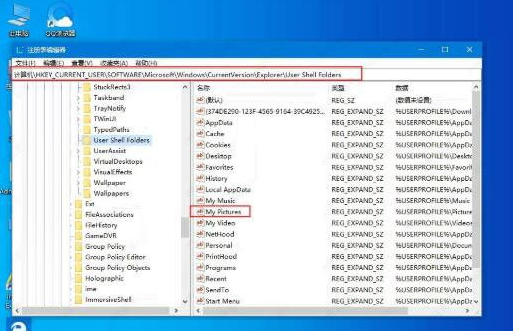
3 Tukar "data angka" kepada "%USERPROFILE%Pictures" dalam tetingkap timbul, sahkan dan simpan.
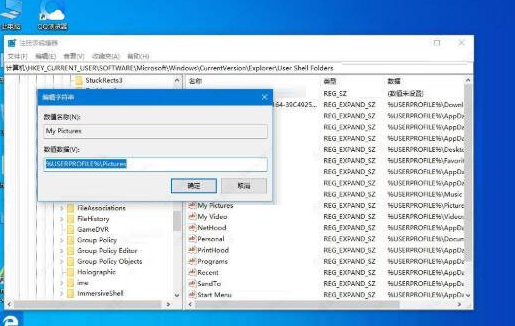
4 Akhir sekali, mulakan semula komputer untuk melaksanakan perubahan tetapan.
Atas ialah kandungan terperinci Apakah yang perlu saya lakukan jika alat tangkapan skrin dalam Win10 Education Edition tidak boleh digunakan?. Untuk maklumat lanjut, sila ikut artikel berkaitan lain di laman web China PHP!

